Google Maps tidak diragukan lagi adalah aplikasi peta terbaik dan paling populer di luar sana. Ini memiliki beberapa fitur hebat seperti navigasi waktu nyata, ETA, info lalu lintas langsung, kemampuan untuk menemukan tempat, dll. Memberi kita petunjuk ke tempat yang berbeda, memberi tahu kami tentang rute alternatif, dan banyak lagi. Tapi tahukah Anda bahwa ada lebih banyak ke Google Maps? Layanan pemetaan Google memiliki berbagai trik yang tidak diketahui banyak orang. Meskipun Anda tahu mungkin sudah mengenal beberapa di antaranya, saya telah membuat daftar di bawah ini beberapa tips dan trik Google Maps terbaik yang menurut saya paling berguna. Jadi, tanpa basa-basi lagi, berikut adalah daftar 14 trik Google Maps keren yang harus Anda ketahui:
1. Kontrol Pemutaran Media Langsung Dari Google Maps
Tidakkah Anda merasa menjengkelkan karena harus beralih antara Google Maps dan aplikasi musik Anda jika Anda perlu memutar / menghentikan musik atau melewati trek saat bernavigasi? Anda tidak perlu melakukan itu lagi. Google Maps sekarang memiliki kontrol pemutaran media bawaan. Yang harus Anda lakukan, buka Pengaturan dan buka Pengaturan Navigasi . Di sini Anda dapat mengaktifkan sakelar untuk ' Tampilkan Kontrol Pemutaran Media .'
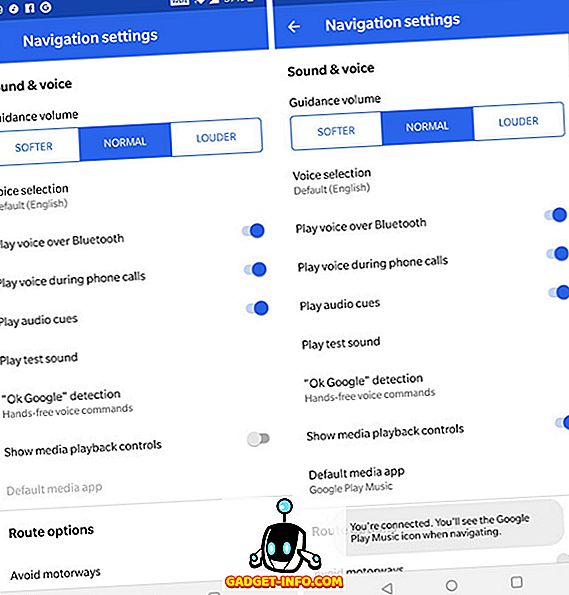
Sekarang Anda dapat mengontrol pemutaran musik langsung dari antarmuka navigasi Maps. Keren kan?
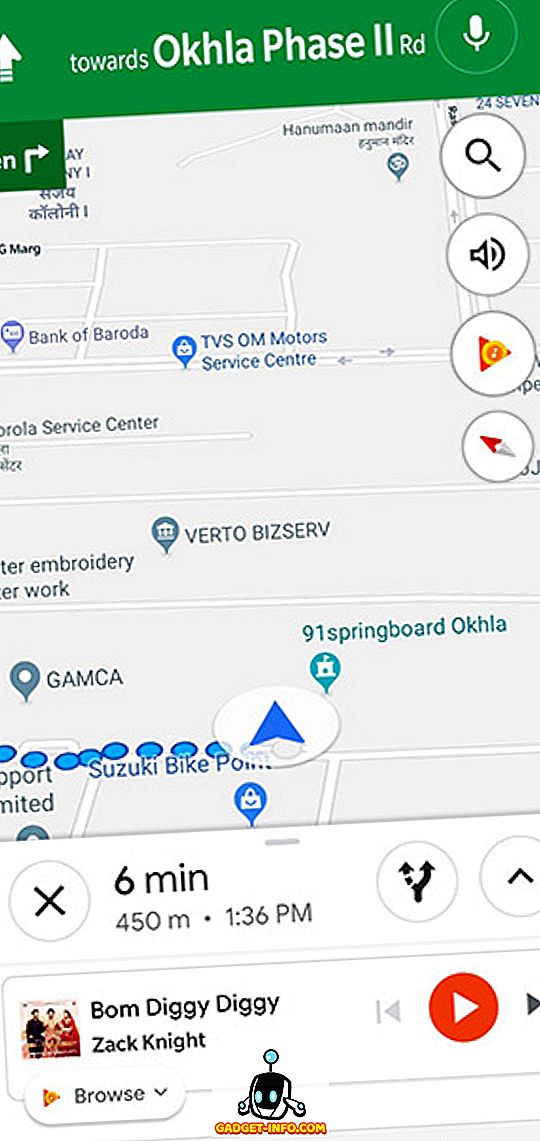
Perhatikan bahwa pada saat penulisan ini, fitur ini hanya berfungsi dengan Google Play Music di Android, dan Apple Music di iOS.
2. Tambahkan Beberapa Berhenti saat Menavigasi
Seberapa sering Anda harus mengambil jalan memutar sebelum akhirnya tiba di tujuan Anda. Ini bisa direncanakan atau tidak direncanakan. Apa pun caranya, mengubah navigasi ke lokasi jalan memutar dan kemudian mengubahnya kembali ke tujuan semula memang merepotkan - belum lagi risiko melakukannya saat mengemudi. Karena itu, tahukah Anda bahwa Anda dapat menambahkan beberapa tujuan di Google Maps? Berapapun jumlah jalan memutar yang harus Anda ambil, Google Maps telah Anda liput. Jika Anda belum tahu cara melakukannya, berikut adalah langkah-langkahnya:
- Masukkan tujuan seperti yang biasanya Anda lakukan di Google Maps dan ketuk "Petunjuk Arah" . Sekarang sebelum Anda mengetuk "Mulai", ketuk menu tiga titik di sudut kanan atas layar, dan pilih "Tambah berhenti" .
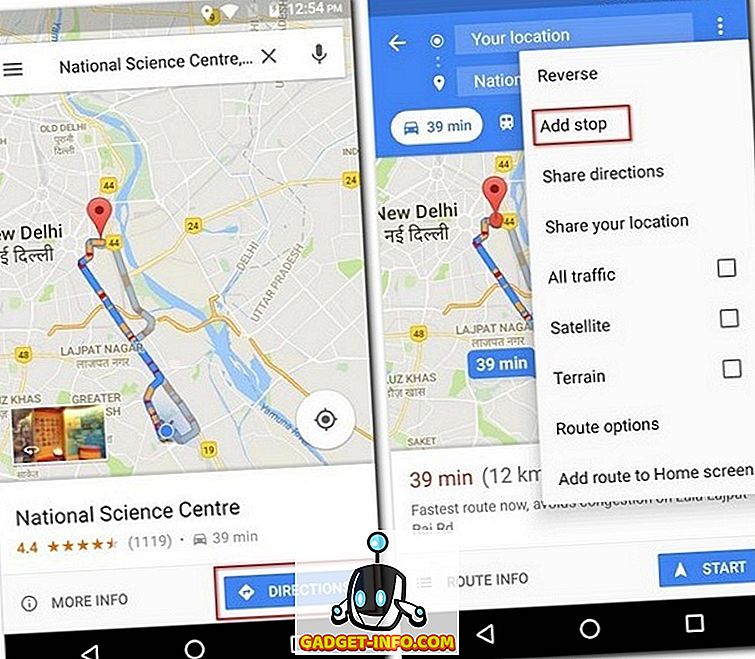
- Sekarang Anda dapat menambahkan pemberhentian ke perjalanan Anda. Selain itu, Anda dapat mengatur ulang urutan pemberhentian yang berbeda ini dengan yang Anda inginkan. Anda akan melihat bahwa ketika Anda mengatur ulang pesanan ini, durasi "Total perjalanan" diperbarui sesuai dengan itu. Selain itu, saat Anda terus menambahkan berhenti, Anda mendapatkan opsi untuk menambahkan satu lagi setiap kali. Ketika Anda akhirnya selesai menambahkan semua berhenti yang Anda inginkan, ketuk "Selesai", dan untuk memulai perjalanan Anda, ketuk pada "Mulai" .
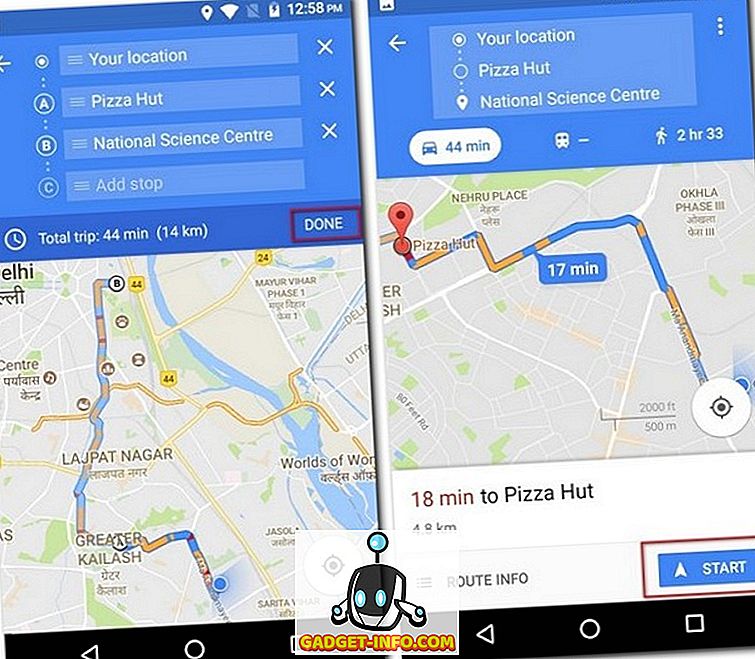
Kiat bonus: Saat bernavigasi, jika Anda mengetuk ikon pencarian di layar, Anda dapat menemukan tempat terdekat seperti pompa bensin, restoran, kedai kopi, dll.
3. Hindari Tol saat Bernavigasi
Jika Anda berencana melakukan perjalanan jauh, kemungkinan rute Anda akan memiliki beberapa tol, jika tidak banyak. Namun, dengan Google Maps, Anda dapat memilih rute yang memiliki jumlah tol serendah mungkin. Fitur ini sangat berguna, terutama jika Anda bepergian dengan anggaran terbatas dan tidak ingin menghabiskan uang Anda membayar tol. Untuk mengetahui cara menggunakan fitur ini, baca langkah-langkah di bawah ini.
- Cari tujuan Anda di Google Maps seperti biasanya, lalu ketuk “Petunjuk Arah” untuk melihat rute. Jika Anda mengetuk "Info Rute" pada titik ini, Anda akan melihat apakah rute terbaik memiliki tol.
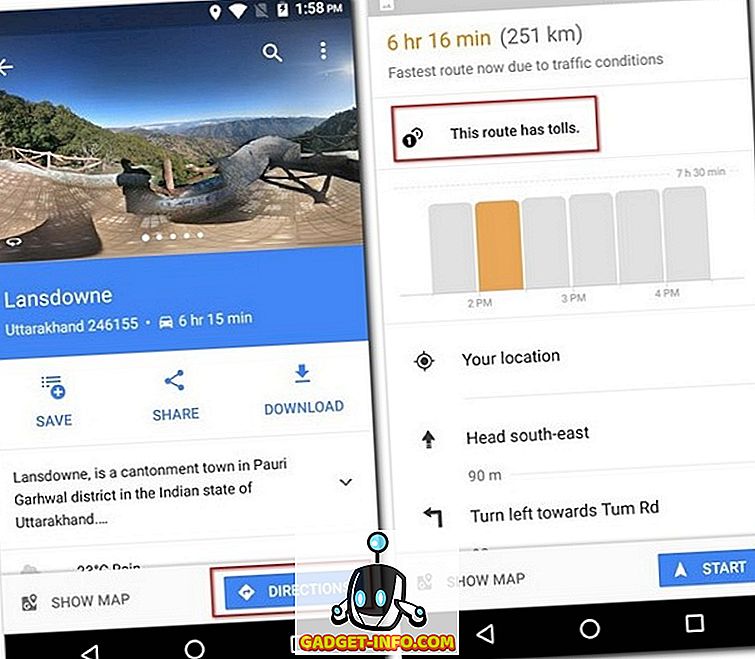
- Sekarang kembali ke peta dan sebelum Anda memulai navigasi, ketuk pada menu tiga titik dan pilih "Opsi rute" . Dari tiga pilihan yang Anda lihat, periksa yang bertuliskan "Hindari semua" dan kemudian ketuk "Selesai" .
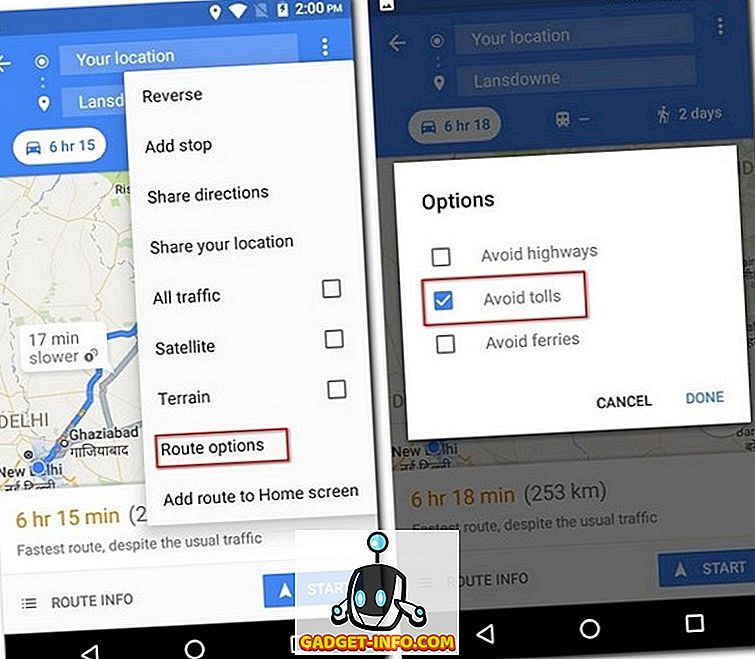
Catatan: Metode ini biasanya meningkatkan jarak perjalanan, jadi Anda mungkin ingin mempertimbangkan faktor itu juga.
4. Simpan Lokasi Parkir Anda
Apakah Anda sering menemukan diri Anda memarkir mobil di ruang terbuka hanya untuk melupakan di mana Anda memarkirnya? Tidak lagi. Lain kali Anda memarkir mobil Anda, ingatlah untuk menyimpan lokasi parkir di Google Maps. Untuk mengetahui cara melakukannya, baca langkah-langkah yang disebutkan di bawah ini.
- Saat Anda membuka Google Maps, Anda akan melihat tata letak tindakan cepat. Ketuk di mana saja pada layar di atas untuk melihat peta pada layar penuh. Sekarang ketuk ikon lokasi di kanan bawah untuk memusatkan lokasi Anda di peta.
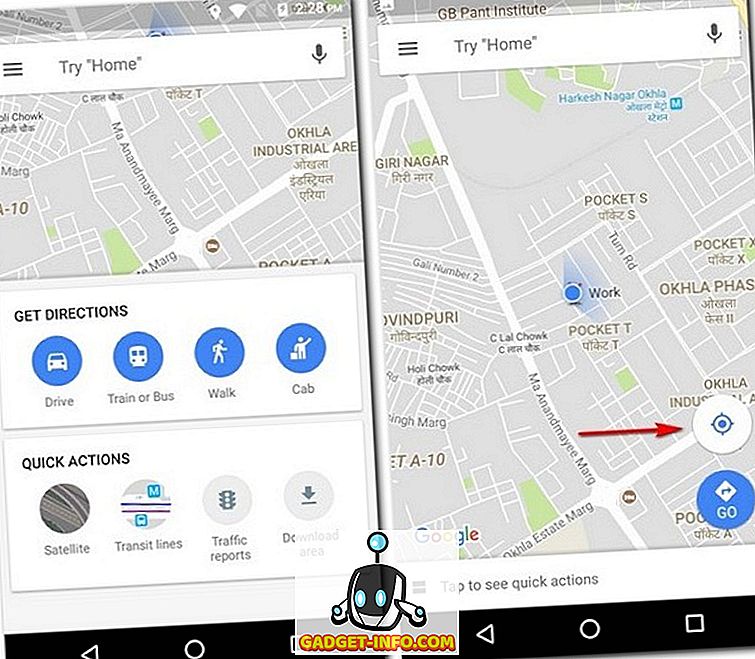
- Setelah melakukan itu, Anda seharusnya sekarang melihat titik biru di tengah layar. Ketuk dan pilih "Simpan parkir Anda" dari daftar yang muncul. Ini akan menghemat lokasi parkir Anda di Google Maps. Anda dapat memodifikasinya lebih lanjut dengan mengetuk “More Info” .
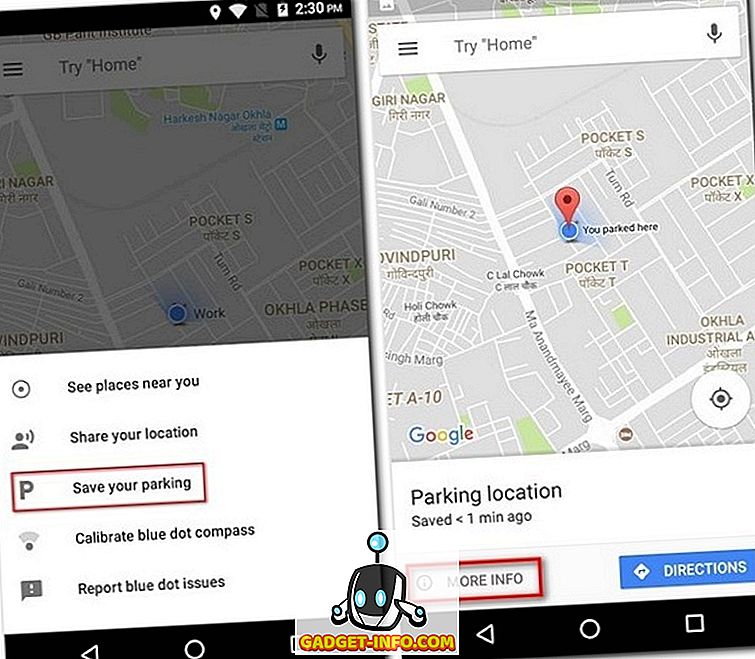
- Ketika Anda menggesek ke atas dari bagian bawah layar itu, Anda dapat menambahkan catatan untuk referensi Anda, menentukan waktu yang tersisa jika parkir dibebankan per jam, dan bahkan menambahkan gambar sekitarnya untuk membantu Anda menemukan lokasi dengan mudah. Jika Anda menentukan waktu yang tersisa, Anda akan mendapatkan pemberitahuan saat waktu Anda akan selesai. Sekarang ketika Anda ingin menemukan lokasi parkir Anda, cukup ketuk pada bilah pencarian dan Anda akan melihat label bernama "Lokasi parkir" . Mengetuk ini akan menavigasi ke mobil Anda.
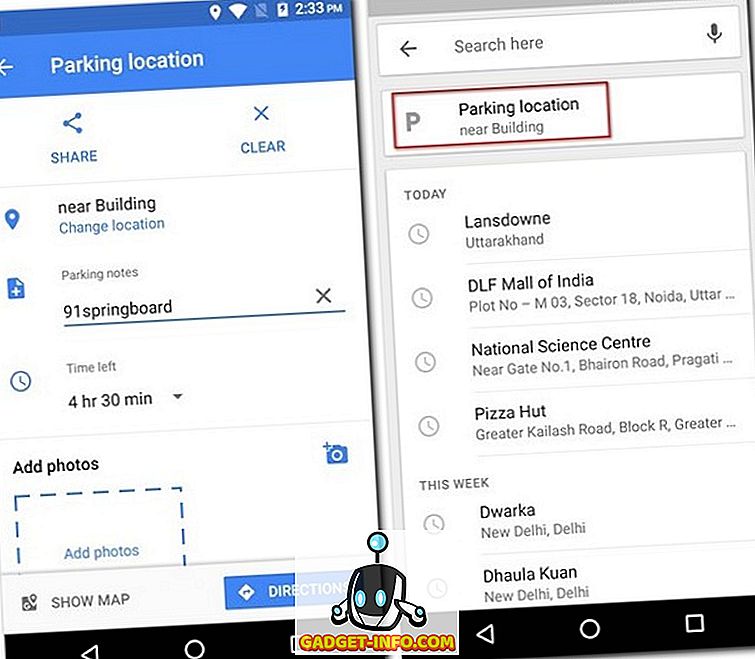
Kiat bonus: Jika Anda menggunakan Google Assistant di perangkat Anda, Anda dapat memintanya untuk memberi tahu Anda lokasi parkir Anda.
5. Bagikan Lokasi Real-Time Anda
Mungkin ada saat-saat ketika Anda bepergian di suatu tempat terpencil atau kadang larut malam. Dalam situasi seperti itu, selalu lebih baik jika orang yang Anda cintai dapat melihat lokasi real-time Anda. Dengan Google Maps, ini dimungkinkan dan juga sangat mudah. Baca langkah-langkah yang diberikan di bawah ini untuk mengetahui caranya:
- Di Google Maps, buka menu hamburger dan pilih "Bagikan lokasi" . Pada layar berikut, ketuk pada "Memulai" .
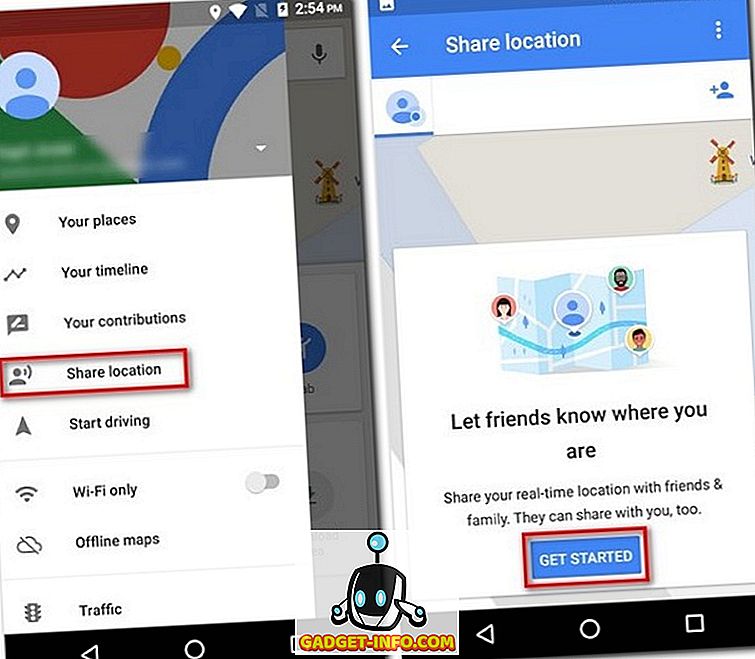
- Di sini, Anda dapat memilih durasi waktu tertentu yang ingin Anda bagikan lokasi waktu-nyata Anda atau melakukannya tanpa batas hingga Anda mematikannya secara manual. Pada layar yang sama, ketuk "Pilih Orang" . Sekarang masukkan alamat email orang yang ingin Anda bagikan lokasi waktu nyata Anda dan kemudian ketuk “Bagikan” .
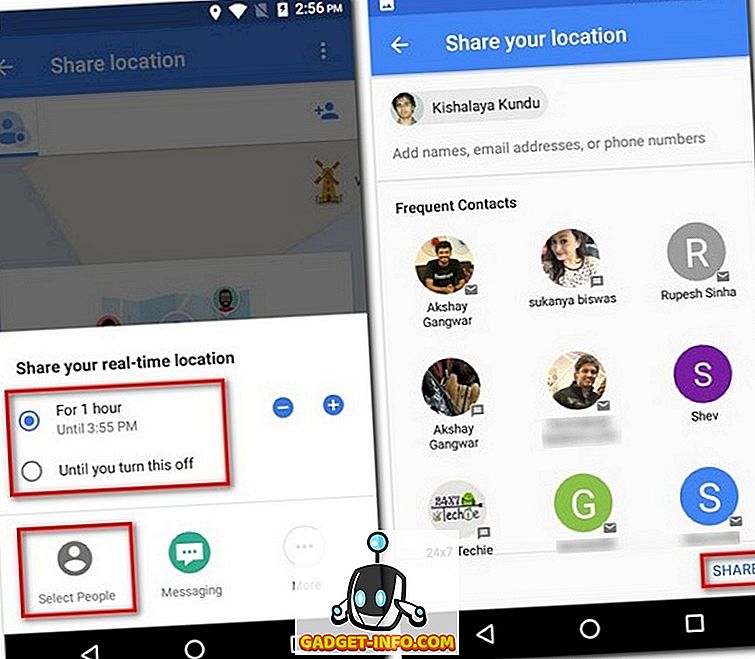
6. Lacak Perjalanan Masa Lalu Anda dengan Garis Waktu
Jika Anda ingin tersesat di dunia nostalgia, maka fitur Timeline Google Maps dapat membuat keinginan Anda terwujud dengan cukup baik. Dengan fitur ini, Anda dapat melihat semua tempat yang pernah Anda kunjungi di masa lalu, moda transportasi Anda, dan waktu yang Anda habiskan di setiap tempat. Berikut langkah-langkah untuk menuju ke Timeline:
- Di menu hamburger Google Maps, ketuk pada “Timeline Anda” . Pada layar berikutnya, Anda akan melihat garis waktu untuk hari ini. Jika Anda ingin melihatnya untuk hari lain, Anda dapat melakukannya dengan mengetuk ikon kalender di kanan atas layar.
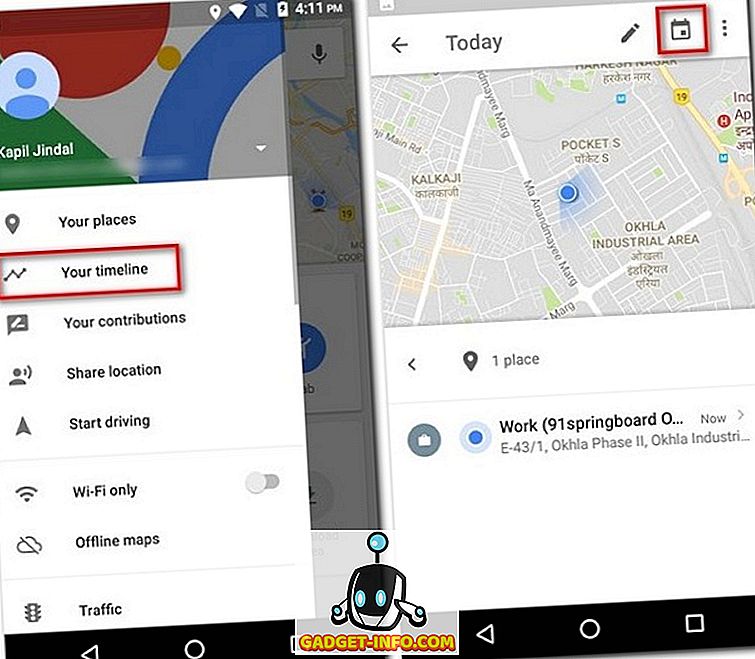
- Sekarang ketika Anda memilih hari apa pun, Anda dapat melihat representasi grafis dari rute yang Anda ambil hari itu dan detailnya seperti total waktu dan jarak yang dihabiskan untuk bepergian.
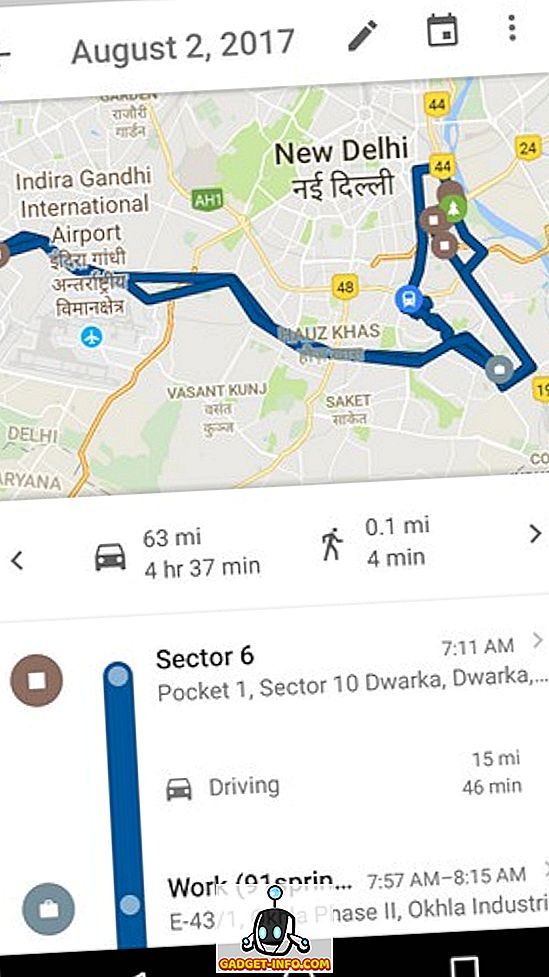
Catatan: Anda harus mengaktifkan Riwayat Lokasi di perangkat Anda agar fitur ini berfungsi.
7. Ketahui Total Jarak Anda yang Digunakan Menggunakan Google Maps
Meskipun fitur Timeline memberi tahu Anda jarak yang ditempuh, seorang pengembang bernama Kyleai mengembangkan alat yang menggunakan data itu dan memberi Anda informasi yang jauh lebih terperinci tentang riwayat perjalanan Anda seperti jarak tempuh total, jarak rata-rata per hari, jarak yang diterbangkan, dan jarak ditutupi menggunakan berbagai moda transportasi. Untuk mengetahui cara menggunakan alat ini, ikuti langkah-langkah di bawah ini:
- Buka klien web Google Maps, dan pilih "Timeline Anda" dari menu hamburger.
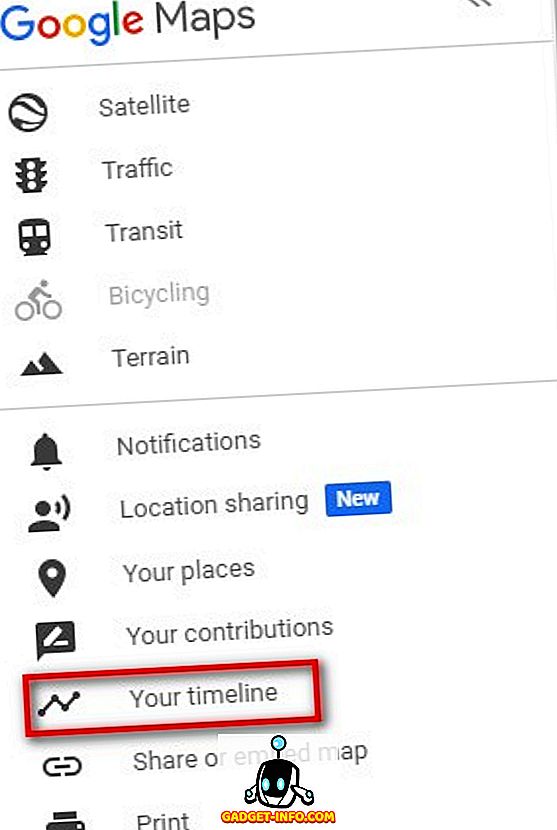
- Ini akan membuka jendela baru Timeline Anda. Di jendela ini, klik ikon roda gigi di kanan bawah halaman, dan pilih "Unduh salinan semua data Anda" .
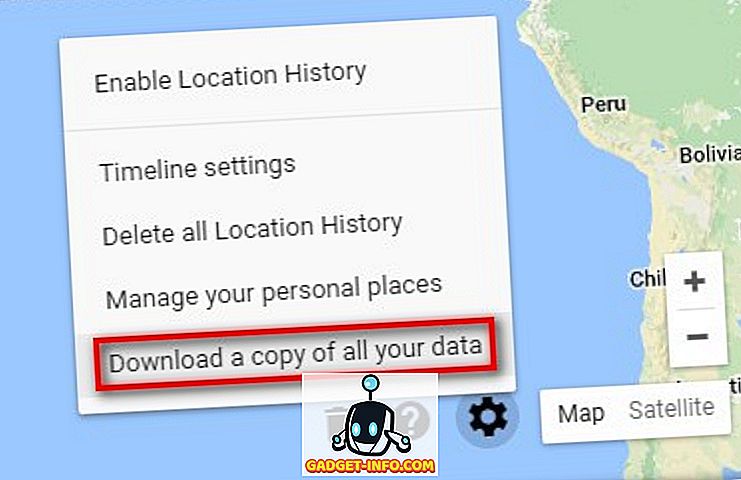
- Pada halaman berikut, pastikan “Riwayat Lokasi” dipilih dan formatnya adalah “JSON”, lalu klik “Berikutnya” .
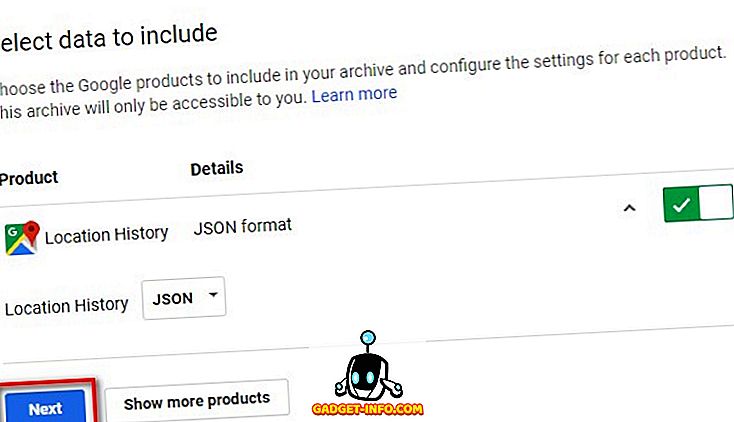
- Menjaga jenis file sebagai .zip, unduh .
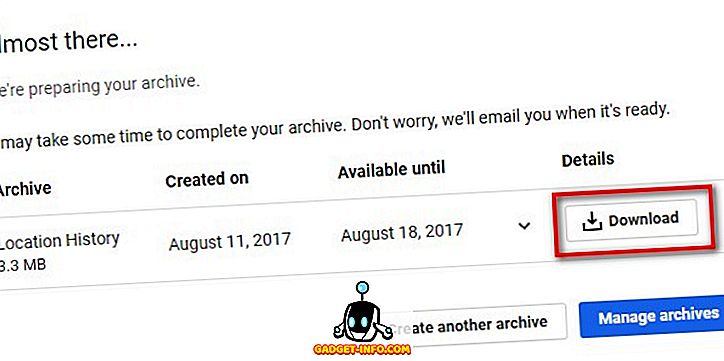
- Setelah unduhan selesai, buka ritsleting file JSON dan simpan di komputer Anda. Sekarang buka tautan GitHub dan unggah file ini . Setelah beberapa saat, Anda dapat menggulir ke bawah dan melihat informasi terperinci yang telah Anda tunggu-tunggu.
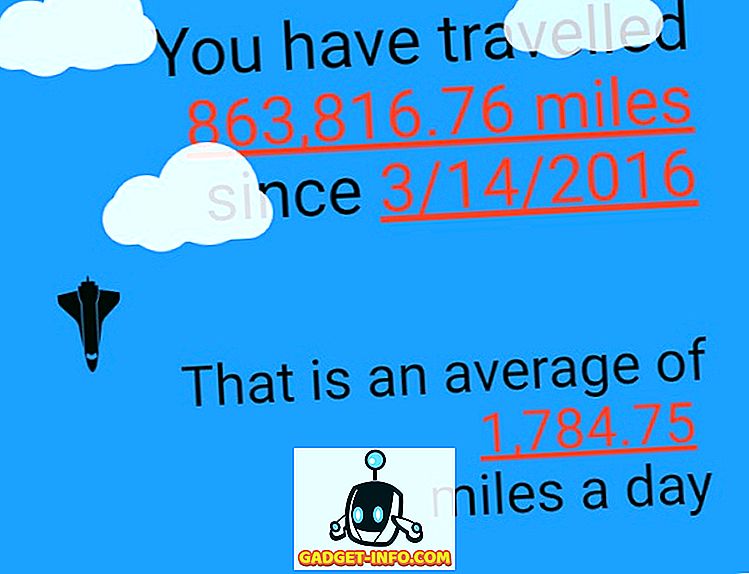
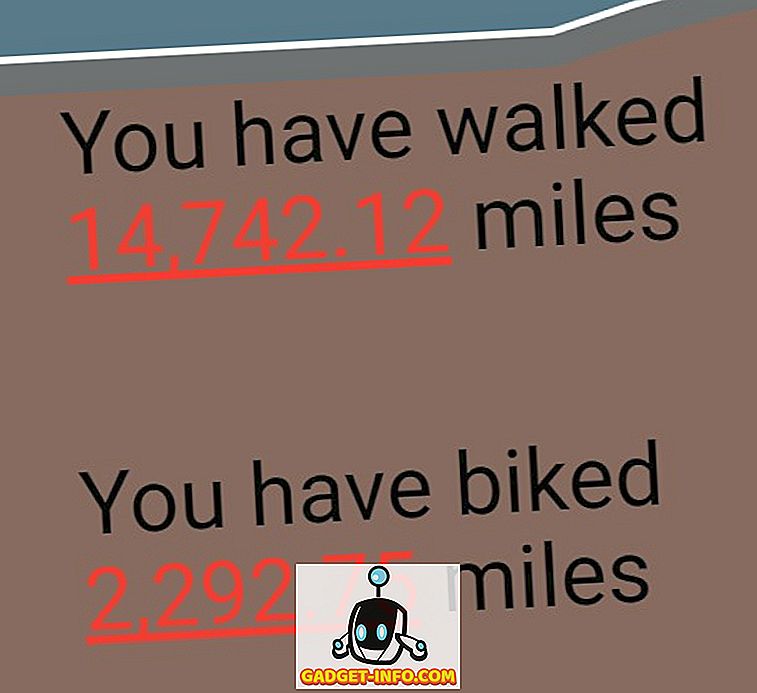
8. Perjalanan Waktu dengan Street View
Pernahkah Anda bertanya-tanya seperti apa salah satu tujuan favorit Anda di masa lalu? Bagaimana jika saya memberi tahu Anda bahwa ada cara yang dapat Anda lakukan untuk menyelinap tanpa mengintip dari kenyamanan rumah Anda. Ya, Anda membacanya dengan benar. Dengan fitur Street View Google Maps, ini sangat mungkin. Sayangnya, fitur ini belum terintegrasi dalam aplikasi Google Maps, tetapi jika Anda mengunjungi klien web, Anda dapat menggunakan fitur ini dengan mudah. Baca langkah-langkah di bawah ini untuk mengetahui caranya:
- Di bilah pencarian situs web Google Maps, cari tempat yang ingin Anda kunjungi. Kemudian di kanan bawah halaman, Anda akan menemukan ikon kecil berwarna kuning yang berbentuk seperti manusia. Seret dan jatuhkan ke titik yang ingin Anda lihat.
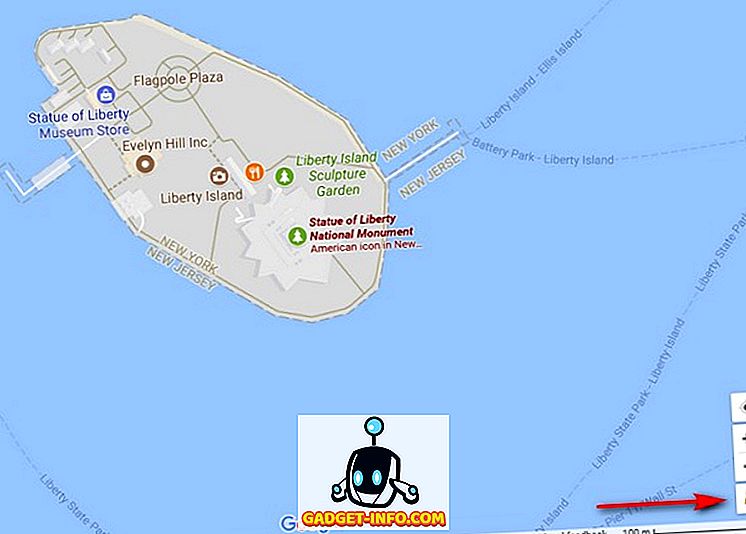
- Sekarang Anda dapat mengklik ikon sejarah, setelah itu Anda harus berbagai perangko tahun. Anda bisa mengklik antara tahun-tahun ini untuk melihat tempat itu selama beberapa tahun.
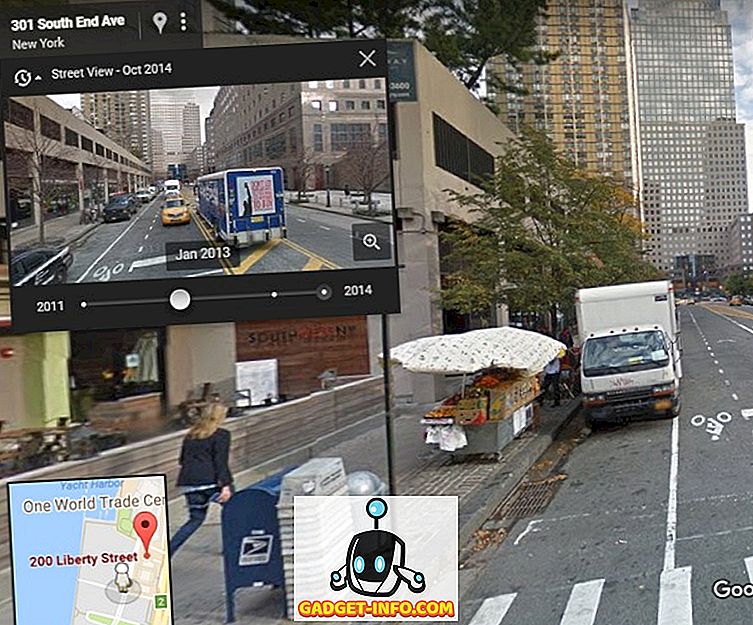
Ini adalah fitur yang mudah namun hebat yang tidak semua orang tahu. Dengan ini, Anda dapat melakukan perjalanan di hampir seluruh dunia secara virtual.
Catatan: Tidak setiap lokasi memiliki fitur riwayat.
9. Dapatkan Informasi Transit
Transportasi umum adalah salah satu cara termudah dan paling hemat biaya untuk bepergian. Namun, jika Anda tidak tahu informasi transit yang benar, itu tidak ada gunanya. Jadi untuk mengetahui tentang informasi transit, gunakan Google Maps mulai sekarang. Dan untuk melakukan itu, cari tujuan Anda di aplikasi dan kemudian ketuk "Petunjuk Arah" . Pada layar berikutnya, ketuk pada tab transit (kedua dari kiri) untuk melihat opsi transit yang berbeda.
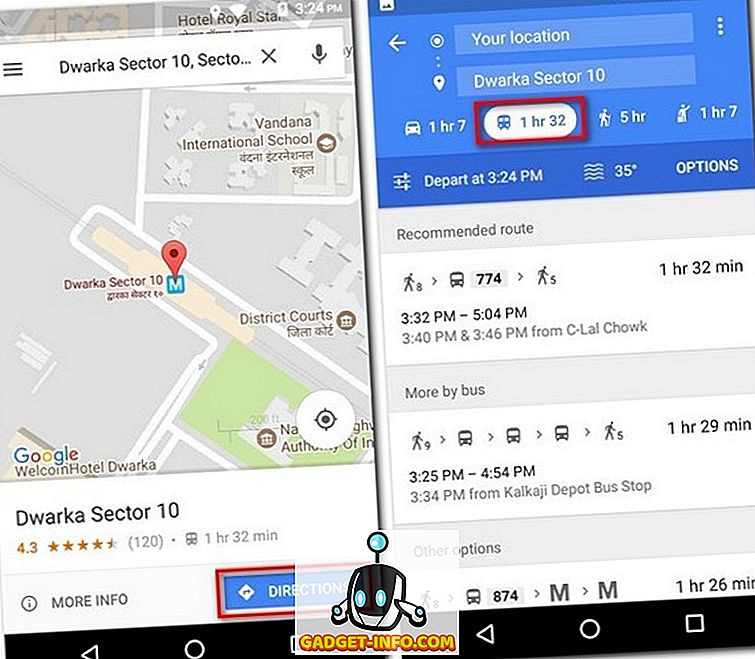
10. Integrasi dengan Acara Kalender Google
Jika Anda menggunakan Kalender Google, maka Anda beruntung. Peristiwa dengan lokasi yang ditambahkan dalam aplikasi - baik secara manual atau melalui Gmail - ditambahkan di Google Maps secara otomatis. Jadi, satu-satunya hal yang harus Anda lakukan adalah mengetuk beberapa kali dan Anda akan menavigasi ke tujuan Anda. Berikut langkah-langkah bagaimana tindakan ini terlihat:
- Metode ini hanya akan berfungsi jika Anda memiliki acara mendatang di Kalender Google atau Gmail Anda. Di aplikasi Google Maps Anda, buka menu hamburger dan ketuk "Tempat Anda" .
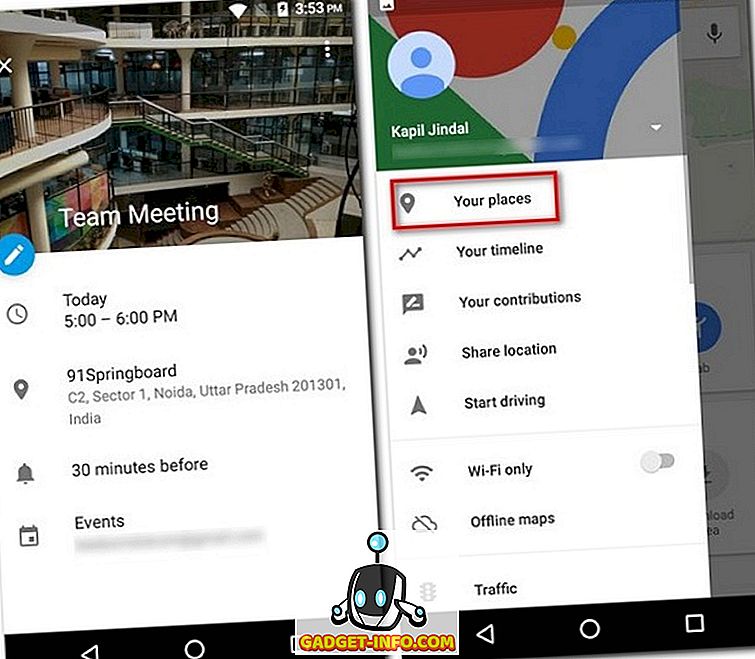
- Pada layar berikut, ketuk tab "Mendatang" . Di sini, Anda akan menemukan lokasi yang disebutkan dalam acara mendatang Anda. Mengetuk salah satu dari lokasi ini akan mengarahkan mereka ke peta, dan kemudian Anda dapat mengetuk "Arah" seperti biasa.
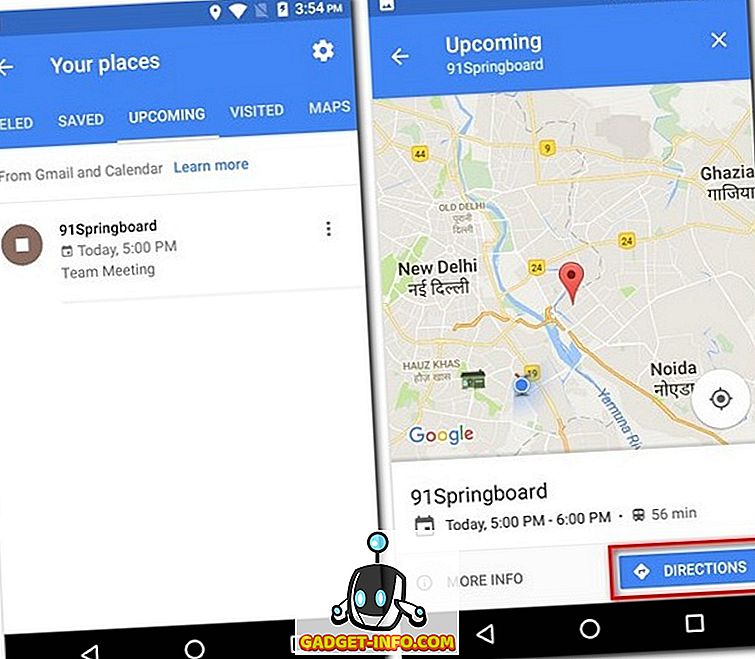
11. Lihat Tempat Terdekat Terdekat
Pernahkah Anda dalam situasi di mana ada tempat yang sangat bagus di dekat Anda dan Anda bahkan tidak mengetahuinya sampai salah satu teman Anda memberi tahu Anda tentang hal itu? Nah, Anda dapat memastikan bahwa Anda tidak pernah menemukan situasi yang sama menggunakan Google Maps. Untuk mengetahui caranya, baca langkah-langkah di bawah ini:
- Di layar pertama Google Maps, ketuk di mana saja untuk meminimalkan tindakan cepat. Kemudian ketuk ikon lokasi di kanan bawah untuk memusatkan lokasi Anda di layar. Sekarang ketuk pada titik biru dan pilih "Lihat tempat di dekat Anda" .
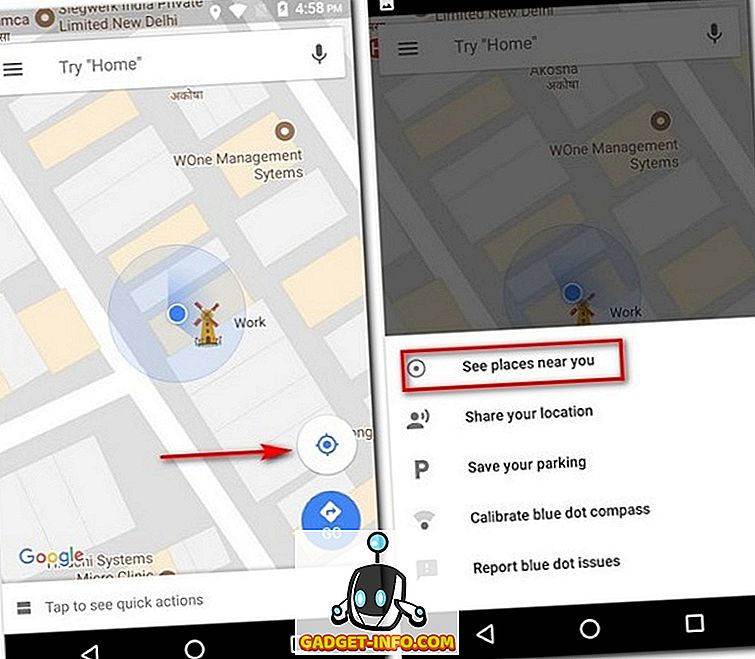
- Anda sekarang akan melihat daftar semua tempat keren di dekat lokasi Anda. Anda dapat mengetuk salah satu dari mereka untuk mendapatkan arah.
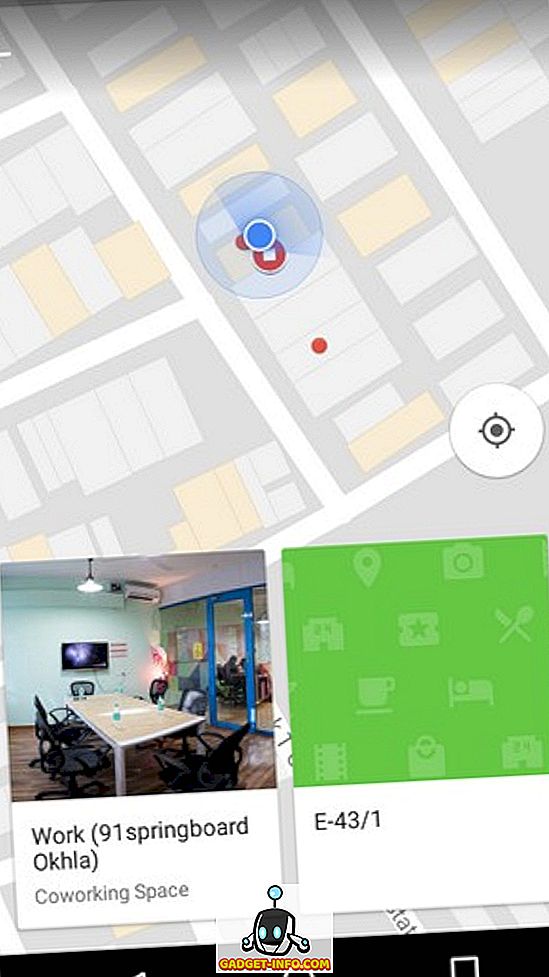
12. Lihat Kondisi Lalu Lintas Real-Time
Betapa menyebalkan ketika kita mengambil salah satu rute perjalanan harian kita dan menemukan lalu lintas padat yang tidak biasa. Namun, situasi ini dapat dihindari jika kita menggunakan kondisi lalu lintas waktu nyata Google Maps. Untuk menggunakan fitur ini, buka menu hamburger aplikasi dan ketuk "Lalu Lintas" . Sekarang Anda akan melihat garis-garis berwarna yang berbeda di atas jalan. Seperti yang Anda lihat saat bernavigasi, garis hijau mewakili lalu lintas ringan; garis oranye mewakili lalu lintas sedang; dan garis merah mewakili lalu lintas yang padat. Anda dapat menggunakan ini untuk keuntungan Anda dan merencanakan perjalanan Anda sesuai.
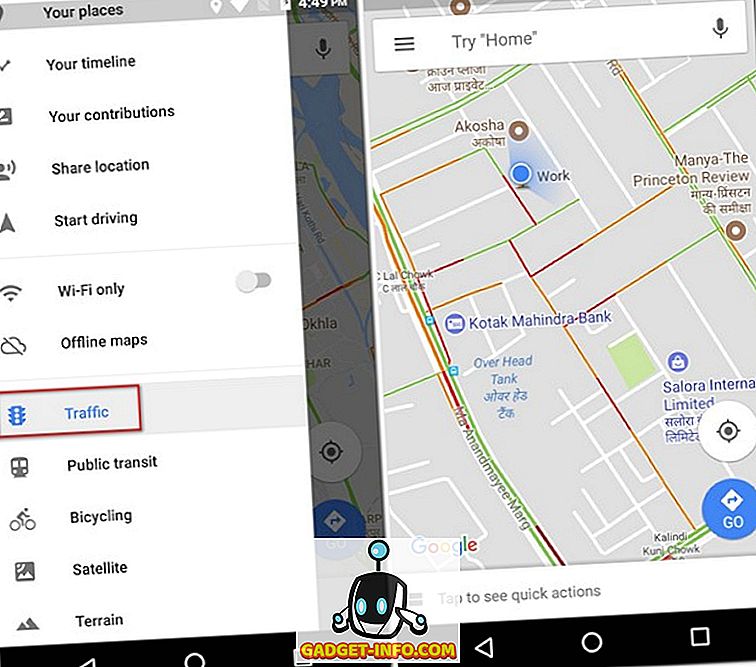
13. Pesan Taksi dengan Google Maps
Pernahkah Anda ingin mencapai tujuan dan memeriksa tarif yang sama di aplikasi taksi yang berbeda? Jika demikian, Anda mungkin telah memperhatikan bahwa aplikasi yang sama mungkin tidak menawarkan harga termurah sepanjang waktu. Jika Anda sudah bosan beralih di antara berbagai aplikasi, Anda dapat membandingkan harganya dari dalam Google Maps. Untuk melakukan ini, cukup cari tujuan Anda dan ketuk tab transit (paling kanan) . Anda sekarang akan melihat beberapa aplikasi taksi dan tarifnya untuk masing-masing varian taksi mereka. Sementara sebagian besar aplikasi taksi dapat dibuka dari dalam Google Maps, taksi Uber dapat dipesan dari Google Maps itu sendiri .
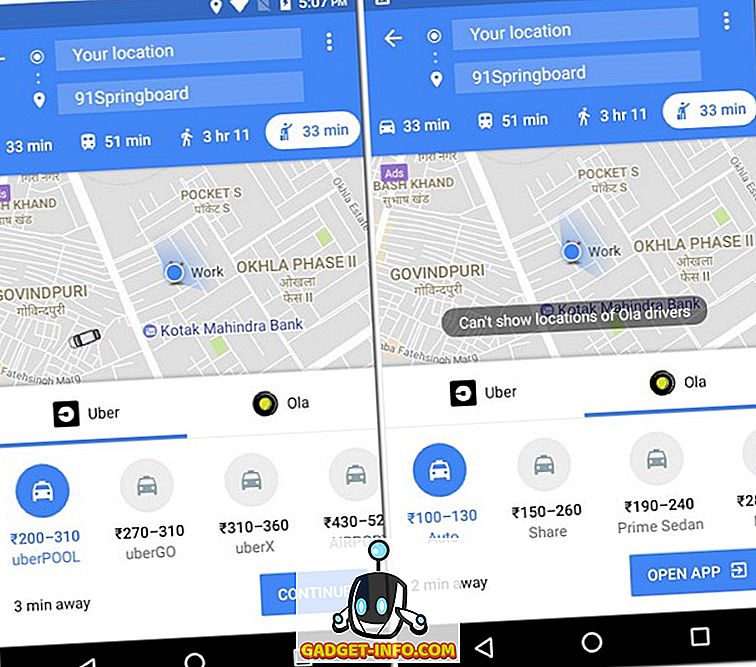
14. Dapatkan Arah Dalam Ruangan untuk Bangunan
Pernahkah Anda ingin pergi ke toko tertentu di mal atau di bandara yang Anda tahu ada tetapi tampaknya tidak dapat menemukannya? Nah, lain kali Anda menemukan diri Anda dalam situasi seperti itu, cukup keluarkan ponsel Anda dan buka Google Maps - sesederhana itu! Bahkan, Google Maps juga akan menunjukkan arah yang bijaksana . Tidak hanya itu, jika Anda tidak berada di mal atau bandara saat ini, Anda masih dapat melihat fitur ini berfungsi. Cukup cari mal atau bandara, dan perbesar lokasi itu . Perhatikan bahwa arahan lantai-bijaksana mungkin tidak tersedia kecuali Anda secara fisik hadir di lokasi itu.
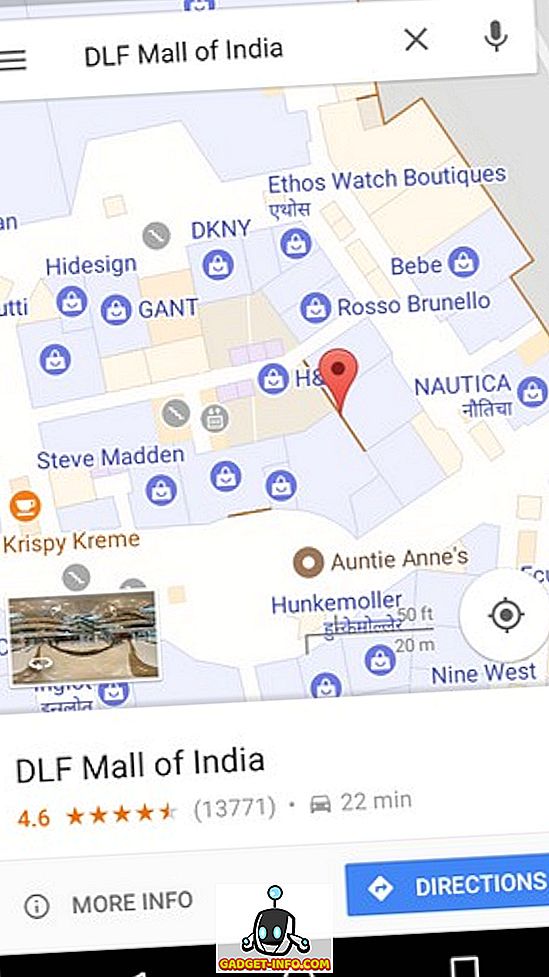
15. Simpan Peta Offline
Mungkin ada saatnya Anda harus bepergian ke tempat di mana tidak ada konektivitas internet. Dalam situasi seperti itu, Anda dapat menggunakan Google Maps untuk mengunduh peta area tertentu untuk penggunaan offline. Untuk melakukan ini, cari tujuan Anda di Google Maps dan kemudian ketuk menu tiga titik . Di sini, ketuk "Unduh peta luring" . Anda sekarang akan dibawa ke layar yang memiliki peta area itu. Anda juga akan melihat bahwa beberapa area itu ditandai di bawah kotak. Area yang ditandai ini adalah yang akan diunduh. Jadi, jika Anda mau, Anda bisa menyesuaikan posisi bujur sangkar sesuai. Setelah Anda puas dengan area yang dipilih, ketuk "Unduh" .
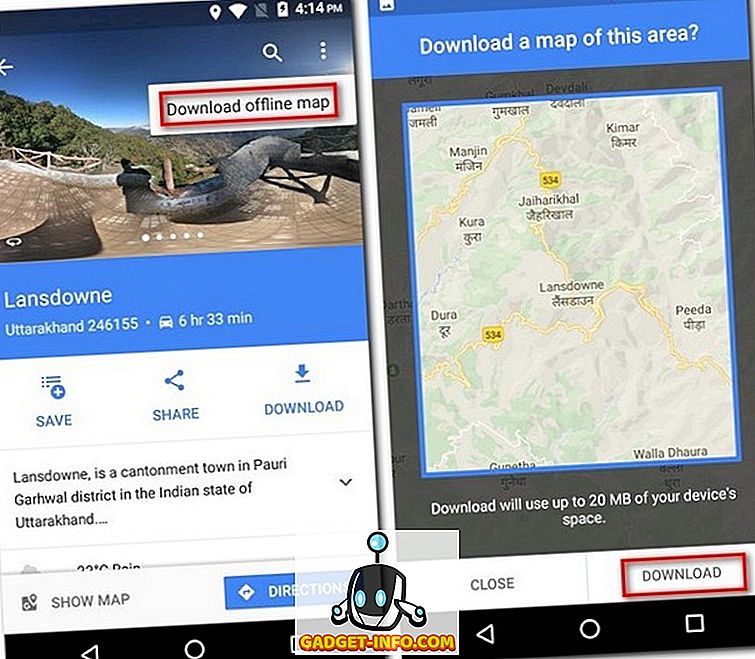
Tingkatkan Pengalaman Anda Dengan Trik Google Maps Ini
Bahkan jika Anda sudah menggunakan Google Maps, sekarang Anda dapat memanfaatkannya dengan trik Google Maps ini. Ada banyak hal lain yang dapat Anda lakukan dengan Google Maps, tetapi ini adalah yang menurut saya paling berguna. Apakah ada trik Google Maps keren lain yang Anda ketahui yang mungkin terlewatkan oleh kami? Beri tahu saya di bagian komentar di bawah.
![Kami Menemukan Jawaban untuk Siapa yang Menjalankan Internet [Infografis]](https://gadget-info.com/img/tech/574/we-ve-found-answer-who-runs-internet-2.jpg)








